Remediați eroarea Call of Duty MW2 la actualizarea listei de redare – TechCult
Miscellanea / / April 07, 2023
Modern Warfare 2 oferă mai multe liste de redare diferite din care puteți alege. Jocul include liste de redare multiplayer, cum ar fi Quick Play, cu moduri de joc precum Search and Destroy, Prisoner Rescue, Knock Out și multe altele, precum și alte liste de redare de nivel 1. În timp ce dezvoltatorii sunt cunoscuți că continuă să injecteze mai multe moduri în listele lor de redare, recent multe utilizatorii au început să se confrunte cu erori de actualizare a listei de redare în jocul MW2 și a fost destul de enervant experienţă. Cu toate acestea, am venit să vă salvăm. În acest articol, veți afla cum să remediați problema Modern Warfare care nu a reușit să actualizeze lista de redare.

Cuprins
Cum să remediați eroarea Call of Duty MW2 nu a reușit să actualizeze lista de redare
În urma acestui articol, vom afla despre metodele de remediere a erorii de actualizare a listei de redare a computerului. Dar înainte de asta, să aflăm posibilele motive pentru care trebuie să te confrunți cu această eroare.
Răspuns rapid
Încearcă goliți memoria cache a jocului și reporniți jocul pentru a remedia eroarea Eșuată la actualizarea listei de redare în Call of Duty Modern Warfare 2 (MW2)
Motive pentru eroarea eșecului la actualizarea listei de redare pe computer
- Conexiune slabă la internet: Poate exista o problemă cu conexiunea la internet pe dispozitiv dacă aceasta nu este suficient de puternică pentru a se asigura că jocul se încarcă și se joacă fără probleme.
- Fișiere de joc corupte: Această defecțiune apare atunci când fișierele locale de pe platformele acceptate sunt corupte și se deconectează de la serverele oficiale. Aceasta duce la probleme de autentificare și verificare în profilul utilizatorului și, ca urmare, nu reușește să afișeze lista de redare.
- Interacțiunea cu Windows Defender sau antivirusul terță parte: Programul de securitate pentru desktop, Windows Defender sau un cadru dezvoltat de terțe părți, poate împiedica uneori descărcarea și încărcarea jocurilor. Este extrem de dificil ca fișierele de joc să fie ocolite.
- Versiune mai veche: Eroarea cu care vă confruntați poate fi, de asemenea, rezultatul unei erori care este prezentă în versiunea curentă a jocului sau a aplicației de lansare pe care o rulați.
Acestea sunt următoarele metode pe care le puteți urma pas după pas pentru a rezolva eroarea discutată aici. La fel de Modern Warfare 2 pentru Windows este disponibil atât pe Aburi și Battle.net, am enumerat metode pentru ambele platforme pentru cititorii noștri.
Metoda 1: Depanați conexiunea la Internet
După cum am citit mai sus, conexiune la internet instabilă, viteza scăzută tinde să declanșeze cauza erorii de actualizare a listei de redare MW2 pe dispozitivul pe care îl utilizați. O face din cauza comunicării instabile dintre ambele capete. Acesta devine motivul pentru care fișierele de date nu se încarcă corect în timp ce jocul începe. Vă sugerăm să reconectați dispozitivul la sursa de internet. Pentru aceasta, ar trebui să opriți routerul sau orice sursă de la care dispozitivul primește rețeaua de internet și să-l reporniți înainte de a încerca să vă reconectați.
1. Opriți Wifi din centrul de control al PC-ului.

2. Opriți routerul și țineți apăsat timp de câteva minute.
3. Porniți routerul.
4. Permite Wifi pe computer și lăsați-l să se conecteze la router.
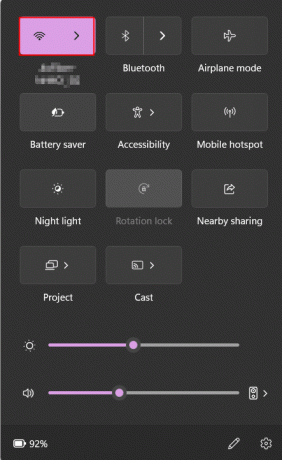
După ce se conectează, rulați din nou jocul și verificați dacă problema este rezolvată.
Notă: Dacă sunteți conectat la Wi-Fi, asigurați-vă că conexiunea este stabilită pe o rețea de 5 GHz.
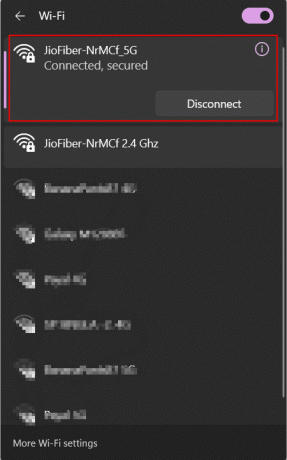
Metoda 2: Reporniți jocul
Este posibil să existe o eroare și întârzieri vizibile în joc după ce îl încărcați. În astfel de cazuri, repornirea jocului ar ajuta.
Opțiunea I: pe Steam
Pentru a reporni jocul COD: MW2 pe lansatorul Steam pe PC Windows
1. Dacă vă confruntați cu problema în prezent, părăsiți mai întâi din joc.
2. Treceți la biblioteca de jocuri făcând clic pe BIBLIOTECĂ fila.

3. Localiza Call of Duty: Modern Warfare 2.
4. start din nou.
Opțiunea II: Pe Battle.net
Pentru a începe jocul pe Battle.net
1. Închideți jocul dacă ați început deja și puteți găsi problema.
2. Pe Battle.net aplicația de pe computer, localizați și selectați Call of Duty: Modern Warfare 2.

3. Click pe Joaca opțiunea de a începe jocul și de a verifica dacă problema persistă.
Citește și:Numărul de jucători Call of Duty Modern Warfare 2: Câți oameni joacă jocul?
Metoda 3: Reporniți Lansatorul de jocuri
Dacă nu există nicio eroare majoră în aplicație și doar că a acționat o eroare atunci când ați lansat lansatorul, ar fi de ajutor doar închiderea și repornirea acestuia.
1. În loc să ieșiți direct din aplicația de lansare închizând-o, lansați Gestionar de sarcini aplicația pe computerul Windows.
2. Din fila Procese din managerul de activități, localizați Aburi sau Battle.net indiferent de lansatorul pe care îl utilizați. Faceți clic dreapta pe el.
3. Din meniul drop-down, faceți clic pe Încheiați sarcina.

Reporniți aplicația din nou și încărcați jocul.
1. Caută Aburi pe PC.
2. Click pe Deschis pentru a-l reporni.

Metoda 4: Rulați jocul ca administrator
Când orice aplicație/joc primește autorizația de la administrator, aceasta primește acces complet pentru a rula toate resursele în mod corespunzător. Adesea s-a descoperit că acest lucru rezolvă majoritatea erorilor cu care se confruntă utilizatorii.
1. Faceți clic dreapta pe Aburi sau Battle.net aplicația.
2. Faceți clic pe opțiune Rulat ca administrator.
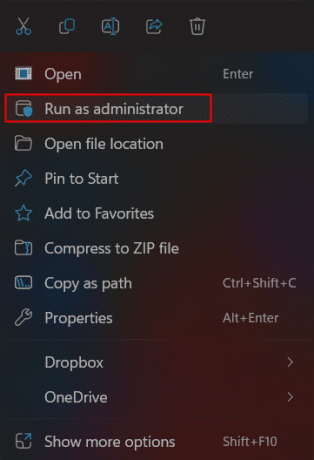
3. Din prompt, selectați da a confirma.
4. Acum încărcați jocul pentru a verifica dacă eroarea jocului este rezolvată.
Dacă acest lucru remediază problema de actualizare a listei de redare a războiului modern și jocul începe să funcționeze corect, puteți activa permanent această setare pentru aplicație urmând pașii următori.
1. Faceți clic dreapta pe Aburi sau Battle.net aplicația de lansare a jocului.
2. Click pe Proprietăți.
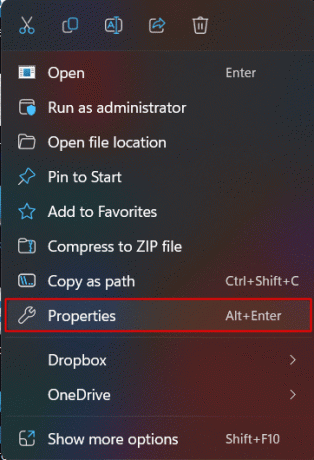
3. Din fereastra pop-up, tasta spre Compatibilitate.
4. Activați opțiunea pentru Rulați programul ca administrator bifând caseta din dreapta.
5. Click pe aplica și Bine a salva.
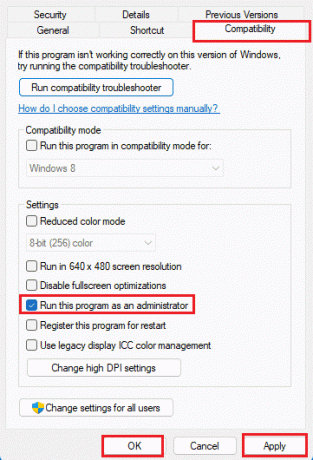
Citește și:Cum deconectați un cont Call of Duty
Metoda 5: Actualizați jocul
Când jocul nu este actualizat pentru o perioadă lungă de timp, erorile din software nu se rezolvă și declanșează eroarea de eroare de actualizare a listei de redare MW2. Actualizarea jocului descarcă cea mai recentă versiune și care asigură remedierea tuturor erorilor, dacă sunt remediate de dezvoltatori.
Opțiunea I: pe Steam
Pentru a actualiza jocul în aplicația Steam
1. Rulați Aburi aplicația pe PC.
2. Navigheaza catre Bibliotecă.
2. Faceți clic dreapta pe Call of Duty: Modern Warfare 2 joc și faceți clic pe Proprietăți… opțiune.

3. Acum, trece la ACTUALIZĂRI filă și faceți clic pe Păstrați întotdeauna acest joc actualizat de la ACTUALIZARI AUTOMATE secțiune, așa cum se arată.

Opțiunea II: Pe Battle.net
Pentru a actualiza COD: Modern Warfare 2 pe aplicația Battle.net
1. Lansa Battle.net aplicația pe PC.
2. Click pe COD: Modern Warfare 2 joc.
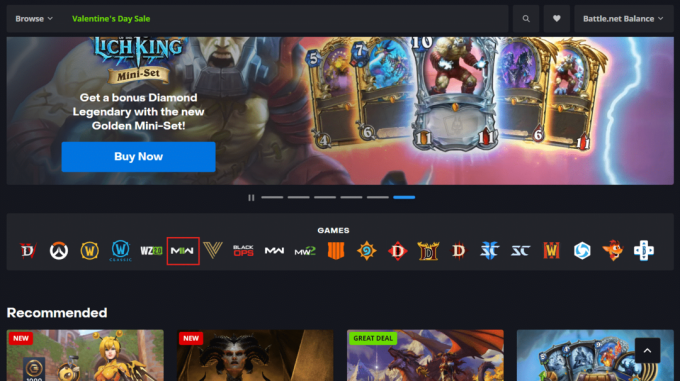
3. Click pe pictograma roată dințată (setări). lângă butonul Redare.
4. Selectați Verifică pentru actualizări.
5. Dacă este disponibilă o actualizare, descărcați-o și instalați-o.
Metoda 6: Actualizați adaptoarele de rețea
În cea mai mare parte, utilizatorii tind să rateze informațiile despre actualizarea adaptorului de rețea de pe computerul lor. Acesta poate fi, de asemenea, un factor pentru care vă confruntați cu această eroare de actualizare a listei de redare eroare PC. Le sugerăm cititorilor noștri să verifice dacă există actualizări ale adaptorului de rețea de pe computer și, dacă există, să îl actualizeze pentru a remedia problema cu care se confruntă.
1. apasă pe Tasta Windows, tip Manager de dispozitiv, și loviți Introduce cheia.
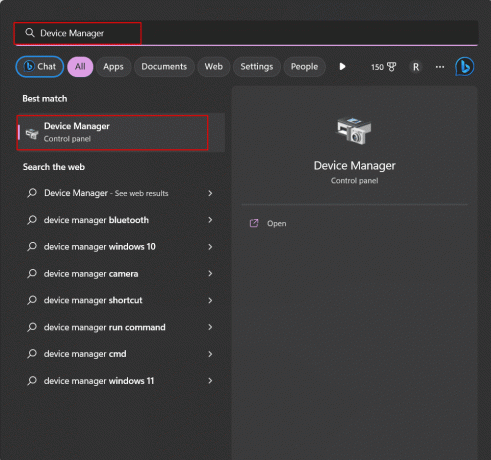
2. Navigheaza catre Adaptoare de rețea și faceți dublu clic pe el.

3. Faceți clic dreapta pe driverul care credeți că trebuie actualizat.
4. Click pe Actualizați driver-ul.
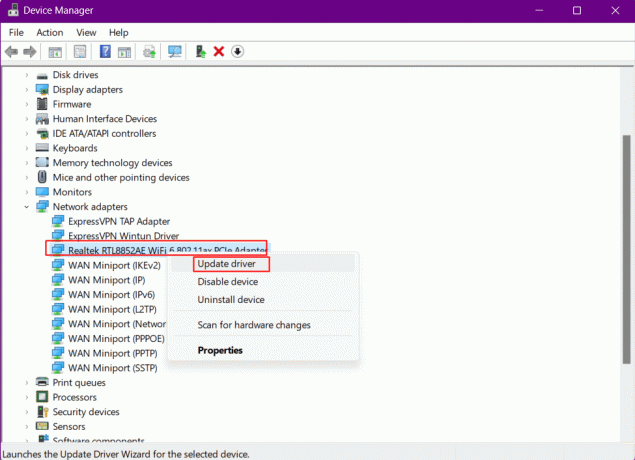
5. Click pe Căutați automat drivere.

6. Așteptați până când Windows află automat orice actualizare pentru driver. Urmați instrucțiunile de pe ecran și instalați actualizarea driverului.
Citește și:Remediați driverele Windows găsite pentru dispozitivul dvs., dar au întâmpinat o eroare
Metoda 7: Actualizați Windows
De multe ori, sunt probleme de compatibilitate adecvată între software-ul de operare și aplicații. De asemenea, ar putea exista șanse de erori în ultima actualizare Windows care ar fi cauzat eroarea unui joc. Pentru a remedia eroarea de actualizare a listei de redare MW2, puteți să actualizați computerul și să verificați dacă aceasta rezolvă problema.
Pentru a actualiza computerul, urmați ghidul nostru Cum să descărcați și să instalați actualizările Windows 11.
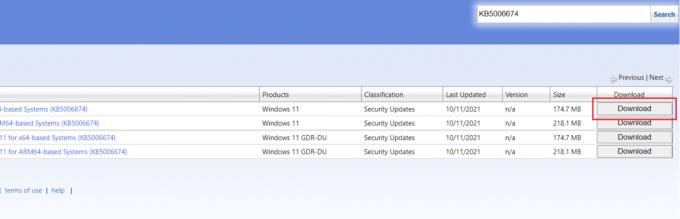
Metoda 8: Reparați fișierele jocului
Orice tip de fișiere corupte din joc pot fi reparate chiar în aplicație după scanarea și verificarea acestora. Acest lucru îi ajută pe cei mai mulți dintre cititorii noștri să remedieze eroarea de actualizare a listei de redare pe computer.
Opțiunea I: Verificați integritatea fișierelor de joc pe Steam
Utilizatorii care joacă jocul Modern Warfare 2 pe Steam pot verifica integritatea fișierelor jocului și apoi le pot repara în câțiva pași. Pentru a face acest lucru, citiți ghidul nostru pe cum să verificați integritatea fișierelor de joc pe Stream.

Opțiunea II: Pe Battle.net
Cei care joacă jocul pe aplicația Battle.net de pe computer au funcția de a scana complet fișierele jocului și de a repara automat orice fișiere care sunt corupte.
1. Deschis Battle.net launcher pe PC.
2. Faceți clic pe TOATE JOCURILE opțiunea în partea de sus.
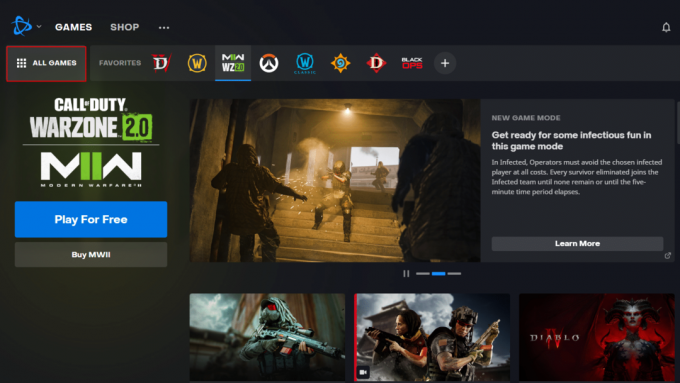
3. Click pe Jocurile mele în panoul din stânga.
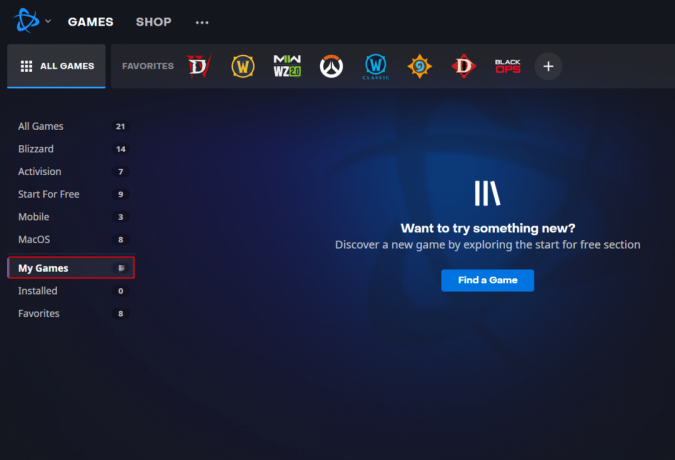
4. Selectați Chemarea la datorie:Modern Warfare 2 joc.
5. Faceți clic pe Pictograma roții lângă butonul Redare.
6. Alege Scanează și repară opțiunea din meniu.
7. Clic Începeți scanarea din fereastra pop-up.
Battle.net va începe automat acum să scaneze fișierele și să repare fișierele corupte.
Citește și:Lansare anuală Premium Call of Duty 2023
Metoda 9: Eliminați fișierele din folderul principal
Această metodă este limitată la utilizatorii Steam numai acolo unde pot elimina fișierul principal din joc pentru a remedia problema. S-a dovedit că funcționează pentru mulți utilizatori care s-au confruntat cu problema Eroare de actualizare a listei de redare MW2 mai devreme.
1. Lansa Aburi si mutati la BIBLIOTECĂ.
2. Faceți clic dreapta pe joc Call of Duty Modern Warfare 2.
3. Selectați Administra și faceți clic pe Răsfoiți fișierele locale pentru a deschide locația fișierului.

4. Mutați-vă în folderele de joc instalate.
5. De acolo, intrați în folderul numit Principal.
6. Ștergeți fișierele precum data0.dcache, data1.dcache, toc0.dcache, toc1.dcache.
7. RepornițiJoc MW2 și verificați dacă eroarea PC-ului nu a reușit actualizarea listei de redare este acum remediată.
Metoda 10: Dezactivați paravanul de protecție Windows (nu este recomandat)
Deși nu este recomandabil să dezactivați programul Windows Defender și Firewall pe computer, dar nu foarte des, dar de câteva ori Windows propriul antivirus. cadru de securitate ca răspuns la protejarea dispozitivului de orice fel de malware, întrerupe conexiunea dintre aplicația de joc de pe PC și servere. De acum înainte, acesta poate fi un motiv prezis din spatele erorii MW2 de eroare a listei de redare eșuate la actualizare. Puteți să-l dezactivați și să vă asigurați dacă aceasta rezolvă problema.
1. Caută Securitate Windows pe PC și deschideți-l.
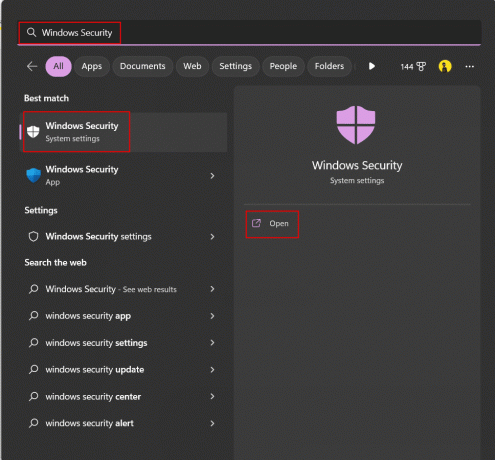
2. Click pe Firewall și protecție a rețelei.

3. Uite care dintre următoarele este activ - Rețea privată și Retea publica. Apasa pe el.
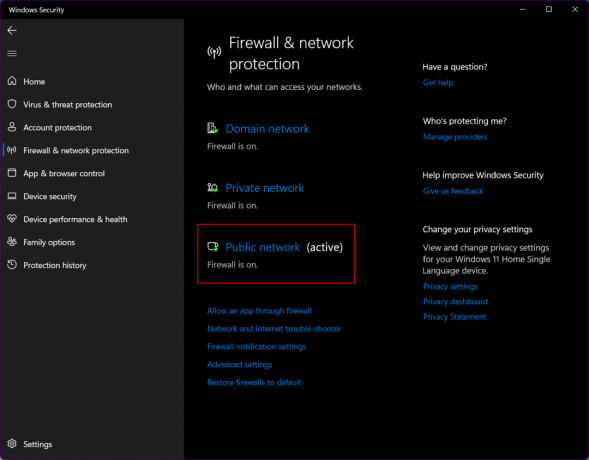
4. Dezactivați cel Microsoft Defender Firewall.
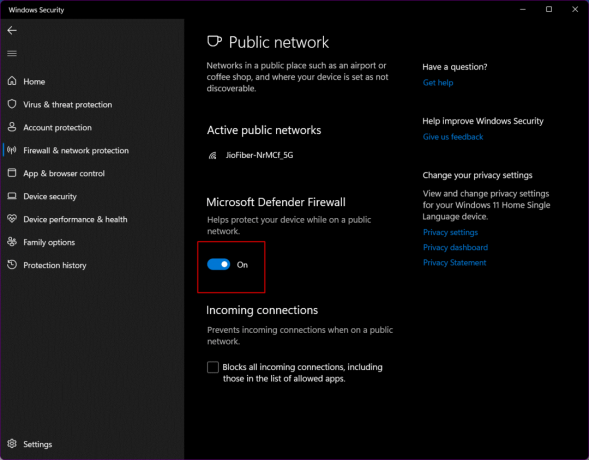
5. Click pe da a salva.
Dacă această metodă funcționează pentru a rezolva problema cu lista de redare a eșecului de la războiul modern, nu vă faceți griji. Nu ar trebui să păstrați PC-ul înșelat de securitate. Există o metodă care poate fi urmată pentru a extrage doar jocul din cadrul de protecție, în timp ce restul computerului poate rula în continuare cu protecția Windows Firewall activată.
6. Intoarce-te la Firewall și protecție a rețelei.
7. Click pe Permiteți o aplicație prin Firewall.

8. Click pe Schimbă setările.
9. Derulați prin listă și bifă ambele cutii pentru Aburi.
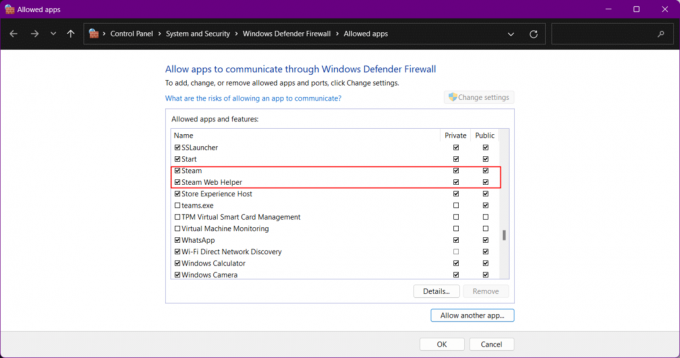
10. Click pe Bine.
Citește și:18 cel mai bun firewall gratuit pentru Windows
Metoda 11: Dezactivați temporar antivirusul terță parte (dacă este cazul)
Același caz ca și Windows Defender este posibil să se întâmple cu antivirusuri terțe precum Avast, McAfee, BitDefender, Norton etc. de asemenea. Pentru a dezactiva aceste antivirusuri, puteți urma ghidul nostru Cum să dezactivați temporar antivirusul pe Windows 10.

Metoda 12: Reinstalați jocul Modern Warfare 2
Ultimul este un pas extrem de corectare a erorii de actualizare a listei de redare MW2, pe care o puteți urma dacă niciuna dintre metodele de mai sus nu funcționează pentru dvs. Aceasta este pentru a dezinstala jocul și a-l reinstala din nou pe lansatorul respectiv.
Opțiunea I: pe Steam
Pentru a reinstala un joc de la zero pe Steam, mai întâi ar trebui să-l dezinstalați, apoi să îl descărcați și să îl instalați înapoi.
1. apasă pe Tasta Windows, tip Panou de control, Click pe Deschis.
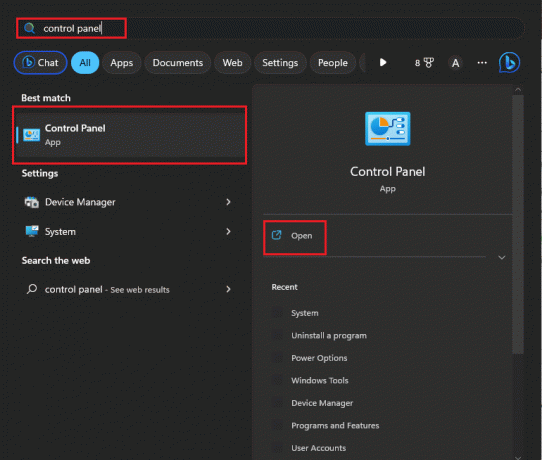
2. A stabilit Vizualizați după > Categorie, apoi faceți clic pe Dezinstalează un program.
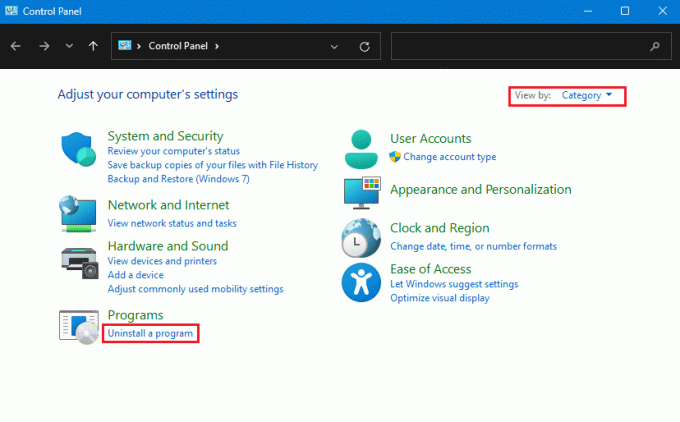
3. Caută Call of duty: Modern Warfare 2 și faceți clic dreapta pe el pentru a Dezinstalează.
Pentru a reinstala și aveți jocul pe Steam, urmați acești pași:
1. Du-te la ta AburiBibliotecă.

2. Căutați și faceți clic pe Call of Duty: Modern Warfare 2 și faceți clic pe Instalare.
3. In cele din urma Alegeți locația pentru instalare și faceți clic pe URMĂTORUL> buton.

Opțiunea II: Pe Battle.net
Pentru a dezinstala și reinstala jocul Modern Warfare 2 pe Battle.net, urmați acești pași.
1. Lansați Battle.net aplicația pe PC.
2. Selectează Pictograma MW2 pentru a trece la joc.
3. Faceți clic pe pictograma roții Alături de Joaca opțiune.

4. Selectează Dezinstalează opțiunea din meniu.
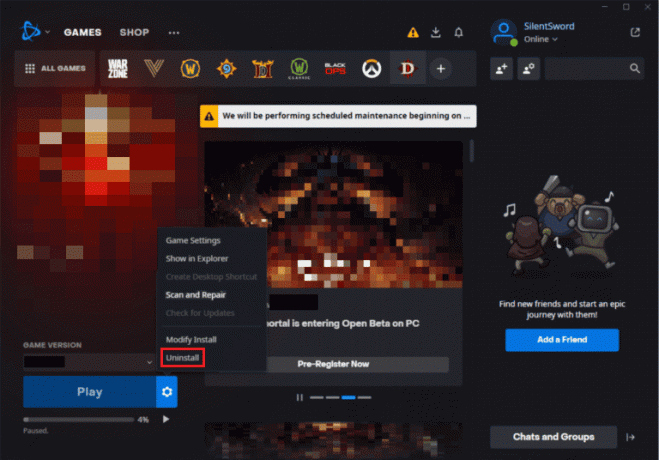
5. Selectați din nou jocul pe care doriți să îl instalați.
6. Faceți clic pe Instalare butonul pentru a-l descărca.
Recomandat:
- Top 20 cele mai bune aplicații de streaming live pentru iPhone
- Unde este cadoul ascuns în Fortnite?
- Remediați eroarea de citire a discului Call of Duty Modern Warfare 3.1
- Remediați eroarea de citire a discului Call of Duty MW3
Fiind ultimul pas, încheiem articolul. Sperăm că, cu ajutorul acestui ghid, ați reușit să învățați să rezolvați eșecul eroare de actualizare a listei de redare MW2 pe PC. Dacă aveți întrebări sau sugestii, nu ezitați să le trimiteți în secțiunea de comentarii de mai jos.
Elon este un scriitor de tehnologie la TechCult. De aproximativ 6 ani scrie ghiduri practice și a acoperit multe subiecte. Îi place să acopere subiecte legate de Windows, Android și cele mai recente trucuri și sfaturi.



